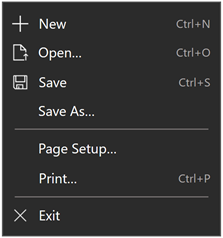Frame 클래스
정의
중요
일부 정보는 릴리스되기 전에 상당 부분 수정될 수 있는 시험판 제품과 관련이 있습니다. Microsoft는 여기에 제공된 정보에 대해 어떠한 명시적이거나 묵시적인 보증도 하지 않습니다.
/// [Windows.Foundation.Metadata.ContractVersion(Windows.Foundation.UniversalApiContract, 65536)]
/// [Windows.Foundation.Metadata.MarshalingBehavior(Windows.Foundation.Metadata.MarshalingType.Agile)]
/// [Windows.Foundation.Metadata.Threading(Windows.Foundation.Metadata.ThreadingModel.Both)]
class Frame : ContentControl, INavigate[Windows.Foundation.Metadata.ContractVersion(typeof(Windows.Foundation.UniversalApiContract), 65536)]
[Windows.Foundation.Metadata.MarshalingBehavior(Windows.Foundation.Metadata.MarshalingType.Agile)]
[Windows.Foundation.Metadata.Threading(Windows.Foundation.Metadata.ThreadingModel.Both)]
public class Frame : ContentControl, INavigatePublic Class Frame
Inherits ContentControl
Implements INavigate<Frame .../>
- 상속
- 특성
- 구현
Windows 요구 사항
| 디바이스 패밀리 |
Windows 10 (10.0.10240.0에서 도입되었습니다.)
|
| API contract |
Windows.Foundation.UniversalApiContract (v1.0에서 도입되었습니다.)
|
예제
팁
자세한 내용, 디자인 지침 및 코드 예제는 탐색 디자인 기본 사항 개요를 참조하세요.
WinUI 2 갤러리 앱이 설치된 경우 앱을 열어 페이지 및 프레임 기능이 작동하는지 확인합니다.
다음 코드 예제는 Microsoft Visual Studio의 빈 앱 템플릿에서 가져옵니다. 이 코드는 OnLaunched 메서드 재정의가 앱 창을 초기화하는 방법을 보여 줍니다. 앱이 일시 중단된 후 다시 시작되면 창이 이미 초기화되었을 수 있습니다. 그렇지 않은 경우 이 코드는 앱 창을 새 프레임으로 설정한 다음 프레임을 기본 초기 페이지로 이동합니다.
protected override void OnLaunched(LaunchActivatedEventArgs e)
{
Frame rootFrame = Window.Current.Content as Frame;
// Do not repeat app initialization when the Window already has content,
// just ensure that the window is active.
if (rootFrame == null)
{
// Create a Frame to act as the navigation context and navigate to the first page.
rootFrame = new Frame();
rootFrame.NavigationFailed += OnNavigationFailed;
if (e.PreviousExecutionState == ApplicationExecutionState.Terminated)
{
//TODO: Load state from previously suspended application.
}
// Place the frame in the current Window.
Window.Current.Content = rootFrame;
}
if (rootFrame.Content == null)
{
// When the navigation stack isn't restored navigate to the first page,
// configuring the new page by passing required information as a navigation
// parameter.
rootFrame.Navigate(typeof(MainPage), e.Arguments);
}
// Ensure the current window is active.
Window.Current.Activate();
}
void OnNavigationFailed(object sender, NavigationFailedEventArgs e)
{
throw new Exception("Failed to load Page " + e.SourcePageType.FullName);
}
void App::OnLaunched(LaunchActivatedEventArgs const& e)
{
Frame rootFrame{ nullptr };
auto content = Window::Current().Content();
if (content)
{
rootFrame = content.try_as<Frame>();
}
// Do not repeat app initialization when the Window already has content,
// just ensure that the window is active
if (rootFrame == nullptr)
{
// Create a Frame to act as the navigation context and associate it with
// a SuspensionManager key
rootFrame = Frame();
rootFrame.NavigationFailed({ this, &App::OnNavigationFailed });
if (e.PreviousExecutionState() == ApplicationExecutionState::Terminated)
{
// Restore the saved session state only when appropriate, scheduling the
// final launch steps after the restore is complete
}
if (e.PrelaunchActivated() == false)
{
if (rootFrame.Content() == nullptr)
{
// When the navigation stack isn't restored navigate to the first page,
// configuring the new page by passing required information as a navigation
// parameter
rootFrame.Navigate(xaml_typename<BlankApp1::MainPage>(), box_value(e.Arguments()));
}
// Place the frame in the current Window
Window::Current().Content(rootFrame);
// Ensure the current window is active
Window::Current().Activate();
}
}
else
{
if (e.PrelaunchActivated() == false)
{
if (rootFrame.Content() == nullptr)
{
// When the navigation stack isn't restored navigate to the first page,
// configuring the new page by passing required information as a navigation
// parameter
rootFrame.Navigate(xaml_typename<BlankApp1::MainPage>(), box_value(e.Arguments()));
}
// Ensure the current window is active
Window::Current().Activate();
}
}
}
void App::OnNavigationFailed(IInspectable const&, NavigationFailedEventArgs const& e)
{
throw hresult_error(E_FAIL, hstring(L"Failed to load Page ") + e.SourcePageType().Name);
}
void App::OnLaunched(LaunchActivatedEventArgs^ e)
{
auto rootFrame = dynamic_cast<Frame^>(Window::Current->Content);
// Do not repeat app initialization when the Window already has content,
// just ensure that the window is active
if (rootFrame == nullptr)
{
// Create a Frame to act as the navigation context and associate it with
// a SuspensionManager key
rootFrame = ref new Frame();
rootFrame->NavigationFailed += ref new Windows::UI::Xaml::Navigation::NavigationFailedEventHandler(this, &App::OnNavigationFailed);
if (e->PreviousExecutionState == ApplicationExecutionState::Terminated)
{
// TODO: Restore the saved session state only when appropriate, scheduling the
// final launch steps after the restore is complete
}
if (rootFrame->Content == nullptr)
{
// When the navigation stack isn't restored navigate to the first page,
// configuring the new page by passing required information as a navigation
// parameter
rootFrame->Navigate(TypeName(MainPage::typeid), e->Arguments);
}
// Place the frame in the current Window
Window::Current->Content = rootFrame;
// Ensure the current window is active
Window::Current->Activate();
}
else
{
if (rootFrame->Content == nullptr)
{
// When the navigation stack isn't restored navigate to the first page,
// configuring the new page by passing required information as a navigation
// parameter
rootFrame->Navigate(TypeName(MainPage::typeid), e->Arguments);
}
// Ensure the current window is active
Window::Current->Activate();
}
}
void App::OnNavigationFailed(Platform::Object ^sender, Windows::UI::Xaml::Navigation::NavigationFailedEventArgs ^e)
{
throw ref new FailureException("Failed to load Page " + e->SourcePageType.Name);
}
Protected Overrides Sub OnLaunched(e As LaunchActivatedEventArgs)
Dim rootFrame As Frame = TryCast(Window.Current.Content, Frame)
' Do not repeat app initialization when the Window already has content,
' just ensure that the window is active.
If rootFrame Is Nothing Then
' Create a Frame to act as the navigation context and navigate to the first page.
rootFrame = New Frame()
AddHandler rootFrame.NavigationFailed, AddressOf OnNavigationFailed
If e.PreviousExecutionState = ApplicationExecutionState.Terminated Then
' TODO: Load state from previously suspended application.
End If
' Place the frame in the current Window.
Window.Current.Content = rootFrame
End If
If rootFrame.Content Is Nothing Then
' When the navigation stack isn't restored navigate to the first page,
' configuring the new page by passing required information as a navigation
' parameter.
rootFrame.Navigate(GetType(MainPage), e.Arguments)
End If
' Ensure the current window is active.
Window.Current.Activate()
End Sub
Private Sub OnNavigationFailed(sender As Object, e As NavigationFailedEventArgs)
Throw New Exception("Failed to load Page " + e.SourcePageType.FullName)
End Sub
설명
프레임 컨트롤을 사용하여 페이지 인스턴스로의 탐색을 지원합니다. 앱에서 콘텐츠를 표시하는 데 필요한 만큼 다양한 페이지 형식을 만든 다음 Navigate 메서드를 호출하고 탐색할 페이지의 형식을 전달하여 해당 페이지로 이동합니다. 매개 변수 개체를 전달하여 페이지를 특정 상태로 초기화할 수도 있습니다.
프레임은 탐색한 페이지의 기록을 유지 관리합니다. CurrentSourcePageType 속성을 통해 현재 페이지의 형식을 가져와 GoBack 및 GoForward 메서드를 사용하여 앞으로 또는 뒤로 이동할 수 있습니다. CanGoBack 및 CanGoForward 속성은 페이지를 원하는 방향으로 사용할 수 있는지 여부를 나타냅니다. 한 가지 일반적인 방법은 사용자가 존재하지 않는 페이지로 이동할 수 없도록 탐색 단추의 IsEnabled 속성을 CanGoBack 및 CanGoForward 에 바인딩하는 것입니다.
탐색, 탐색, 탐색Stopped 및 NavigationFailed 이벤트를 처리하여 "진행 중인 탐색" 애니메이션 시작 및 중지 또는 오류 메시지 표시와 같은 고급 작업을 수행할 수 있습니다. 페이지 수준 작업의 경우 OnNavigatedTo, OnNavigatingFrom 및OnNavigatedFrom 메서드 페이지를 재정의합니다. 이는 페이지 상태 초기화 및 저장과 같은 작업을 수행하는 데 유용합니다.
기본적으로 각 탐색은 요청된 특정 Page 하위 클래스의 새 instance 만들고 이전 페이지 instance 삭제합니다. 이 문제는 이전에 방문한 페이지로 다시 이동하거나 새 페이지 유형이 이전 페이지 유형과 동일한 경우에도 발생합니다. 동일한 페이지로 자주 탐색하는 앱은 페이지 인스턴스를 캐시하고 다시 사용하여 탐색을 보다 효율적으로 만들 수 있습니다. 이렇게 하려면 CacheSize 속성을 설정하여 캐시할 페이지 수를 지정합니다. 캐시하려는 각 페이지 유형에 대해 Page.NavigationCacheMode 속성도 사용 또는 필수로 설정해야 합니다. 필수 캐시 모드의 페이지는 CacheSize 값에 관계없이 캐시되며 CacheSize 합계에 포함되지 않습니다.
INavigate
INavigate 인터페이스는 주로 인프라입니다. 일반적인 앱이 이 인터페이스를 구현할 것으로 예상되지 않습니다.
버전 기록
| Windows 버전 | SDK 버전 | 추가된 값 |
|---|---|---|
| 1703 | 15063 | SetNavigationState(String,Boolean) |
| 1809 | 17763 | IsNavigationStackEnabled |
| 1809 | 17763 | NavigateToType |
생성자
| Frame() |
Frame 클래스의 새 instance 초기화합니다. |
속성
| AccessKey |
이 요소의 액세스 키(니모닉)를 가져오거나 설정합니다. (다음에서 상속됨 UIElement) |
| AccessKeyScopeOwner |
원본 요소의 시각적 트리에 없는 경우에도 이 요소에 대한 액세스 키 scope 제공하는 원본 요소를 가져오거나 설정합니다. (다음에서 상속됨 UIElement) |
| ActualHeight |
FrameworkElement의 렌더링된 높이를 가져옵니다. 설명 부분을 참조하세요. (다음에서 상속됨 FrameworkElement) |
| ActualOffset |
레이아웃 프로세스의 정렬 단계 중에 계산된 부모에 상대적인 이 UIElement의 위치를 가져옵니다. (다음에서 상속됨 UIElement) |
| ActualSize |
레이아웃 프로세스의 정렬 단계에서 이 UIElement가 계산한 크기를 가져옵니다. (다음에서 상속됨 UIElement) |
| ActualTheme |
RequestedTheme과 다를 수 있는 요소에서 현재 사용되는 UI 테마를 가져옵니다. (다음에서 상속됨 FrameworkElement) |
| ActualWidth |
FrameworkElement의 렌더링된 너비를 가져옵니다. 설명 부분을 참조하세요. (다음에서 상속됨 FrameworkElement) |
| AllowDrop |
끌어서 놓기 작업을 위해 이 UIElement 가 놓기 대상이 될 수 있는지 여부를 결정하는 값을 가져오거나 설정합니다. (다음에서 상속됨 UIElement) |
| AllowFocusOnInteraction |
사용자가 상호 작용할 때 요소가 자동으로 포커스를 받는지 여부를 나타내는 값을 가져오거나 설정합니다. (다음에서 상속됨 FrameworkElement) |
| AllowFocusWhenDisabled |
비활성화된 컨트롤이 포커스를 받을 수 있는지 여부를 가져오거나 설정합니다. (다음에서 상속됨 FrameworkElement) |
| Background |
컨트롤의 배경을 제공하는 브러시를 가져오거나 설정합니다. (다음에서 상속됨 Control) |
| BackgroundSizing |
이 요소의 테두리와 관련하여 배경이 확장되는 정도를 나타내는 값을 가져오거나 설정합니다. (다음에서 상속됨 Control) |
| BackStack |
Frame의 뒤로 탐색 기록을 나타내는 PageStackEntry 인스턴스의 컬렉션을 가져옵니다. |
| BackStackDepth |
탐색 백 스택의 항목 수를 가져옵니다. |
| BackStackDepthProperty |
BackStackDepth 종속성 속성을 식별합니다. |
| BackStackProperty |
BackStack 종속성 속성을 식별합니다. |
| BaseUri |
XAML 로드 시 XAML 생성 개체의 기본 URI(Uniform Resource Identifier)를 나타내는 URI(Uniform Resource Identifier)를 가져옵니다. 이 속성은 런타임에 URI(Uniform Resource Identifier) 확인에 유용합니다. (다음에서 상속됨 FrameworkElement) |
| BorderBrush |
컨트롤의 테두리 채우기를 설명하는 브러시를 가져오거나 설정합니다. (다음에서 상속됨 Control) |
| BorderThickness |
컨트롤의 테두리 두께를 가져오거나 설정합니다. (다음에서 상속됨 Control) |
| CacheMode |
가능한 경우 렌더링된 콘텐츠를 복합 비트맵으로 캐시해야 했음을 나타내는 값을 가져오거나 설정합니다. (다음에서 상속됨 UIElement) |
| CacheSize |
프레임에 대해 캐시할 수 있는 탐색 기록의 페이지 수를 가져오거나 설정합니다. |
| CacheSizeProperty |
CacheSize 종속성 속성을 식별합니다. |
| CanBeScrollAnchor |
UIElement가 스크롤 앵커링 후보가 될 수 있는지 여부를 나타내는 값을 가져오거나 설정합니다. (다음에서 상속됨 UIElement) |
| CanDrag |
요소를 끌어서 놓기 작업에서 데이터로 끌 수 있는지 여부를 나타내는 값을 가져오거나 설정합니다. (다음에서 상속됨 UIElement) |
| CanGoBack |
후방 탐색 기록에 항목이 최소한 하나 이상 있는지 여부를 나타내는 값을 가져옵니다. |
| CanGoBackProperty |
CanGoBack 종속성 속성을 식별합니다. |
| CanGoForward |
전방 탐색 기록에 항목이 최소한 하나 이상 있는지 여부를 나타내는 값을 가져옵니다. |
| CanGoForwardProperty |
CanGoForward 종속성 속성을 식별합니다. |
| CenterPoint |
회전 또는 크기 조정이 발생하는 지점인 요소의 중심점을 가져오거나 설정합니다. 요소의 렌더링 위치에 영향을 줍니다. (다음에서 상속됨 UIElement) |
| CharacterSpacing |
문자 사이의 균일한 간격을 1/1000 단위로 가져오거나 설정합니다. (다음에서 상속됨 Control) |
| Clip |
UIElement 콘텐츠의 윤곽선을 정의하는 데 사용되는 RectangleGeometry를 가져오거나 설정합니다. (다음에서 상속됨 UIElement) |
| CompositeMode |
부모 레이아웃 및 창에서 요소에 대한 대체 컴퍼지션 및 혼합 모드를 선언하는 속성을 가져오거나 설정합니다. 이는 혼합 XAML/Microsoft DirectX UI와 관련된 요소와 관련이 있습니다. (다음에서 상속됨 UIElement) |
| Content |
ContentControl의 콘텐츠를 가져오거나 설정합니다. (다음에서 상속됨 ContentControl) |
| ContentTemplate |
ContentControl의 콘텐츠를 표시하는 데 사용되는 데이터 템플릿을 가져오거나 설정합니다. (다음에서 상속됨 ContentControl) |
| ContentTemplateRoot |
ContentTemplate 속성에 지정된 데이터 템플릿의 루트 요소를 가져옵니다. (다음에서 상속됨 ContentControl) |
| ContentTemplateSelector |
런타임에 콘텐츠 항목 또는 해당 컨테이너에 대한 처리 정보를 기반으로 콘텐츠에 적용할 DataTemplate 을 변경하는 선택 개체를 가져오거나 설정합니다. (다음에서 상속됨 ContentControl) |
| ContentTransitions |
ContentControl의 콘텐츠에 적용되는 전환 스타일 요소의 컬렉션을 가져오거나 설정합니다. (다음에서 상속됨 ContentControl) |
| ContextFlyout |
이 요소와 연결된 플라이아웃을 가져오거나 설정합니다. (다음에서 상속됨 UIElement) |
| CornerRadius |
컨트롤 테두리의 모퉁이에 대한 반경을 가져오거나 설정합니다. (다음에서 상속됨 Control) |
| CurrentSourcePageType |
현재 표시되는 콘텐츠에 대한 형식 참조를 가져옵니다. |
| CurrentSourcePageTypeProperty |
CurrentSourcePageType 종속성 속성을 식별합니다. |
| DataContext |
FrameworkElement에 대한 데이터 컨텍스트를 가져오거나 설정합니다. 데이터 컨텍스트의 일반적인 사용은 FrameworkElement 가 {Binding} 태그 확장을 사용하고 데이터 바인딩에 참여하는 경우입니다. (다음에서 상속됨 FrameworkElement) |
| DefaultStyleKey |
컨트롤의 기본 스타일을 참조하는 키를 가져오거나 설정합니다. 사용자 지정 컨트롤의 작성자는 이 속성을 사용하여 컨트롤에서 사용하는 스타일의 기본값을 변경합니다. (다음에서 상속됨 Control) |
| DefaultStyleResourceUri |
컨트롤의 기본 스타일을 포함하는 리소스 파일의 경로를 가져오거나 설정합니다. (다음에서 상속됨 Control) |
| DesiredSize |
레이아웃 프로세스의 측정 단계에서 이 UIElement 가 계산한 크기를 가져옵니다. (다음에서 상속됨 UIElement) |
| Dispatcher |
이 개체가 연결된 CoreDispatcher 를 가져옵니다. CoreDispatcher는 코드가 비 UI 스레드에서 시작된 경우에도 UI 스레드에서 DependencyObject에 액세스할 수 있는 기능을 나타냅니다. (다음에서 상속됨 DependencyObject) |
| ElementSoundMode |
소리를 재생할지 여부에 대한 컨트롤의 기본 설정을 지정하는 값을 가져오거나 설정합니다. (다음에서 상속됨 Control) |
| ExitDisplayModeOnAccessKeyInvoked |
액세스 키를 호출할 때 액세스 키 표시가 해제되는지 여부를 지정하는 값을 가져오거나 설정합니다. (다음에서 상속됨 UIElement) |
| FlowDirection |
레이아웃을 제어하는 부모 요소 내에서 텍스트 및 기타 UI 요소가 흐르는 방향을 가져오거나 설정합니다. 이 속성은 LeftToRight 또는 RightToLeft로 설정할 수 있습니다. 모든 요소에서 FlowDirection을 RightToLeft 로 설정하면 오른쪽 맞춤, 읽기 순서가 오른쪽에서 왼쪽으로, 컨트롤 레이아웃이 오른쪽에서 왼쪽으로 흐릅니다. (다음에서 상속됨 FrameworkElement) |
| FocusState |
이 컨트롤에 포커스가 있는지 여부와 포커스를 가져온 모드를 지정하는 값을 가져옵니다. (다음에서 상속됨 Control) |
| FocusVisualMargin |
FrameworkElement에 대한 포커스 시각적 개체의 외부 여백을 가져오거나 설정합니다. (다음에서 상속됨 FrameworkElement) |
| FocusVisualPrimaryBrush |
FrameworkElement에 대한 또는 포커스 시각적 개체의 바깥 테두리를 |
| FocusVisualPrimaryThickness |
FrameworkElement에 대한 또는 포커스 시각적 개체의 |
| FocusVisualSecondaryBrush |
FrameworkElement에 대한 또는 포커스 시각적 개체의 내부 테두리를 |
| FocusVisualSecondaryThickness |
FrameworkElement에 대한 또는 포커스 시각적 개체의 |
| FontFamily |
컨트롤에 텍스트를 표시하는 데 사용되는 글꼴을 가져오거나 설정합니다. (다음에서 상속됨 Control) |
| FontSize |
이 컨트롤의 텍스트 크기를 가져오거나 설정합니다. (다음에서 상속됨 Control) |
| FontStretch |
글꼴의 너비 값을 가져오거나 설정합니다. (다음에서 상속됨 Control) |
| FontStyle |
텍스트가 렌더링되는 스타일을 가져오거나 설정합니다. (다음에서 상속됨 Control) |
| FontWeight |
지정된 글꼴의 두께를 가져오거나 설정합니다. (다음에서 상속됨 Control) |
| Foreground |
전경색을 설명하는 브러시를 가져오거나 설정합니다. (다음에서 상속됨 Control) |
| ForwardStack |
Frame의 앞으로 탐색 기록을 나타내는 PageStackEntry 인스턴스의 컬렉션을 가져옵니다. |
| ForwardStackProperty |
ForwardStack 종속성 속성을 식별합니다. |
| Height |
FrameworkElement의 제안된 높이를 가져오거나 설정합니다. (다음에서 상속됨 FrameworkElement) |
| HighContrastAdjustment |
고대비 테마를 사용할 때 프레임워크가 요소의 시각적 속성을 자동으로 조정하는지 여부를 나타내는 값을 가져오거나 설정합니다. (다음에서 상속됨 UIElement) |
| HorizontalAlignment |
패널 또는 항목 컨트롤과 같은 레이아웃 부모로 구성될 때 FrameworkElement 에 적용되는 가로 맞춤 특성을 가져오거나 설정합니다. (다음에서 상속됨 FrameworkElement) |
| HorizontalContentAlignment |
컨트롤 콘텐츠의 가로 맞춤을 가져오거나 설정합니다. (다음에서 상속됨 Control) |
| IsAccessKeyScope |
요소가 자체 액세스 키 scope 정의하는지 여부를 나타내는 값을 가져오거나 설정합니다. (다음에서 상속됨 UIElement) |
| IsDoubleTapEnabled |
DoubleTapped 이벤트가 해당 요소에서 발생할 수 있는지 여부를 결정하는 값을 가져오거나 설정합니다. (다음에서 상속됨 UIElement) |
| IsEnabled |
사용자가 컨트롤과 상호 작용할 수 있는지 여부를 나타내는 값을 가져오거나 설정합니다. (다음에서 상속됨 Control) |
| IsFocusEngaged |
컨트롤 경계 내에서 포커스가 제한되는지 여부를 나타내는 값을 얻거나 설정합니다(게임 패드/원격 상호 작용의 경우). (다음에서 상속됨 Control) |
| IsFocusEngagementEnabled |
컨트롤 경계 내에서 포커스를 제한할 수 있는지 여부를 나타내는 값을 얻거나 설정합니다(게임 패드/원격 상호 작용의 경우). (다음에서 상속됨 Control) |
| IsHitTestVisible |
이 UIElement 의 포함된 영역이 적중 횟수 테스트를 위해 실제 값을 반환할 수 있는지 여부를 가져오거나 설정합니다. (다음에서 상속됨 UIElement) |
| IsHoldingEnabled |
Holding 이벤트가 해당 요소에서 발생할 수 있는지 여부를 결정하는 값을 가져오거나 설정합니다. (다음에서 상속됨 UIElement) |
| IsLoaded |
요소가 요소 트리에 추가되었으며 상호 작용할 준비가 되었는지 여부를 나타내는 값을 가져옵니다. (다음에서 상속됨 FrameworkElement) |
| IsNavigationStackEnabled |
프레임의 ForwardStack 또는 BackStack에 탐색이 기록되는지 여부를 나타내는 값을 가져오거나 설정합니다. |
| IsNavigationStackEnabledProperty |
IsNavigationStackEnabled 종속성 속성을 식별합니다. |
| IsRightTapEnabled |
RightTapped 이벤트가 해당 요소에서 발생할 수 있는지 여부를 결정하는 값을 가져오거나 설정합니다. (다음에서 상속됨 UIElement) |
| IsTabStop |
컨트롤이 탭 탐색에 포함되는지 여부를 나타내는 값을 가져오거나 설정합니다. (다음에서 상속됨 Control) |
| IsTapEnabled |
Tapped 이벤트가 해당 요소에서 발생할 수 있는지 여부를 결정하는 값을 가져오거나 설정합니다. (다음에서 상속됨 UIElement) |
| IsTextScaleFactorEnabled |
시스템 텍스트 크기 설정을 반영하기 위해 자동 텍스트 확대를 사용할지 여부를 가져오거나 설정합니다. (다음에서 상속됨 Control) |
| KeyboardAcceleratorPlacementMode |
컨트롤 도구 설명 에 연결된 키보드 가속기 키 조합이 표시되는지 여부를 나타내는 값을 가져오거나 설정합니다. (다음에서 상속됨 UIElement) |
| KeyboardAcceleratorPlacementTarget |
가속기 키 조합을 표시하는 컨트롤 도구 설명을 나타내는 값을 가져오거나 설정합니다. (다음에서 상속됨 UIElement) |
| KeyboardAccelerators |
키보드를 사용하여 작업을 호출하는 키 조합의 컬렉션을 가져옵니다. 가속기는 일반적으로 단추 또는 메뉴 항목에 할당됩니다.
|
| KeyTipHorizontalOffset |
키 팁이 UIElement와 관련하여 배치되는 간격을 나타내는 값을 가져오거나 설정합니다. (다음에서 상속됨 UIElement) |
| KeyTipPlacementMode |
UIElement 경계와 관련하여 액세스 키 키 팁이 배치되는 위치를 나타내는 값을 가져오거나 설정합니다. (다음에서 상속됨 UIElement) |
| KeyTipTarget |
액세스 키 키 팁이 대상으로 하는 요소를 나타내는 값을 가져오거나 설정합니다. (다음에서 상속됨 UIElement) |
| KeyTipVerticalOffset |
키 팁이 UI 요소와 관련하여 배치되는 거리를 나타내는 값을 가져오거나 설정합니다. (다음에서 상속됨 UIElement) |
| Language |
FrameworkElement 및 개체 표현 및 UI에서 현재 FrameworkElement의 모든 자식 요소에도 적용되는 지역화/세계화 언어 정보를 가져오거나 설정합니다. (다음에서 상속됨 FrameworkElement) |
| Lights |
이 요소에 연결된 XamlLight 개체의 컬렉션을 가져옵니다. (다음에서 상속됨 UIElement) |
| ManipulationMode |
UIElement 동작 및 제스처와의 상호 작용에 사용되는 ManipulationModes 값을 가져오거나 설정합니다. 이 값을 설정하면 앱 코드에서 이 요소의 조작 이벤트를 처리할 수 있습니다. (다음에서 상속됨 UIElement) |
| Margin |
FrameworkElement의 외부 여백을 가져오거나 설정합니다. (다음에서 상속됨 FrameworkElement) |
| MaxHeight |
FrameworkElement의 최대 높이 제약 조건을 가져오거나 설정합니다. (다음에서 상속됨 FrameworkElement) |
| MaxWidth |
FrameworkElement의 최대 너비 제약 조건을 가져오거나 설정합니다. (다음에서 상속됨 FrameworkElement) |
| MinHeight |
FrameworkElement의 최소 높이 제약 조건을 가져오거나 설정합니다. (다음에서 상속됨 FrameworkElement) |
| MinWidth |
FrameworkElement의 최소 너비 제약 조건을 가져오거나 설정합니다. (다음에서 상속됨 FrameworkElement) |
| Name |
개체의 식별 이름을 가져오거나 설정합니다. XAML 프로세서가 XAML 태그에서 개체 트리를 만들 때 런타임 코드는 이 이름으로 XAML 선언 개체를 참조할 수 있습니다. (다음에서 상속됨 FrameworkElement) |
| Opacity |
개체의 불투명도를 가져오거나 설정합니다. (다음에서 상속됨 UIElement) |
| OpacityTransition |
Opacity 속성의 변경 내용에 애니메이션 효과를 주는 ScalarTransition을 가져오거나 설정합니다. (다음에서 상속됨 UIElement) |
| Padding |
컨트롤의 안쪽 여백 속성을 가져오거나 설정합니다. (다음에서 상속됨 Control) |
| Parent |
개체 트리에서 이 FrameworkElement 의 부모 개체를 가져옵니다. (다음에서 상속됨 FrameworkElement) |
| PointerCaptures |
포인터 값으로 표시되는 캡처된 모든 포인터의 집합 을 가져옵니다. (다음에서 상속됨 UIElement) |
| Projection |
이 요소를 렌더링할 때 적용할 원근 투영(3차원 효과)을 가져오거나 설정합니다. (다음에서 상속됨 UIElement) |
| RenderSize |
UIElement의 최종 렌더링 크기를 가져옵니다. 사용은 권장되지 않습니다. 주의 사항을 참조하세요. (다음에서 상속됨 UIElement) |
| RenderTransform |
UIElement의 렌더링 위치에 영향을 주는 변환 정보를 가져오거나 설정합니다. (다음에서 상속됨 UIElement) |
| RenderTransformOrigin |
RenderTransform에서 선언한 가능한 렌더링 변환의 원점(UIElement 경계를 기준으로)을 가져오거나 설정합니다. (다음에서 상속됨 UIElement) |
| RequestedTheme |
리소스 결정을 위해 UIElement (및 해당 자식 요소)에서 사용하는 UI 테마를 가져오거나 설정합니다. RequestedTheme로 지정하는 UI 테마는 앱 수준 RequestedTheme을 재정의할 수 있습니다. (다음에서 상속됨 FrameworkElement) |
| RequiresPointer |
UI 요소가 마우스 모드를 지원하는지 여부를 가져오거나 설정하며, 이 모드는 게임 패드 또는 원격 제어와 같은 포인터가 아닌 입력 장치와의 포인터 상호 작용 환경을 에뮬레이트합니다. (다음에서 상속됨 Control) |
| Resources |
로컬로 정의된 리소스 사전을 가져옵니다. XAML에서는 XAML 암시적 컬렉션 구문을 통해 리소스 항목을 속성 요소의 |
| Rotation |
시계 방향 회전 각도를 도 단위로 가져오거나 설정합니다. RotationAxis 및 CenterPoint를 기준으로 회전합니다. 요소의 렌더링 위치에 영향을 줍니다. (다음에서 상속됨 UIElement) |
| RotationAxis |
요소를 회전할 축을 가져오거나 설정합니다. (다음에서 상속됨 UIElement) |
| RotationTransition |
Rotation 속성의 변경 내용에 애니메이션 효과를 주는 ScalarTransition을 가져오거나 설정합니다. (다음에서 상속됨 UIElement) |
| Scale |
요소의 배율을 가져오거나 설정합니다. 요소의 CenterPoint를 기준으로 배율을 조정합니다. 요소의 렌더링 위치에 영향을 줍니다. (다음에서 상속됨 UIElement) |
| ScaleTransition |
Scale 속성의 변경 내용에 애니메이션 효과를 주는 Vector3Transition을 가져오거나 설정합니다. (다음에서 상속됨 UIElement) |
| Shadow |
요소에 의해 캐스팅된 그림자 효과를 가져오거나 설정합니다. (다음에서 상속됨 UIElement) |
| SourcePageType |
현재 콘텐츠 또는 탐색해야 하는 콘텐츠의 형식 참조를 가져오거나 설정합니다. |
| SourcePageTypeProperty |
SourcePageType 종속성 속성을 식별합니다. |
| Style |
레이아웃 및 렌더링 중에 이 개체에 적용되는 instance Style을 가져오거나 설정합니다. (다음에서 상속됨 FrameworkElement) |
| TabFocusNavigation |
이 컨트롤에 대해 Tabbing 및 TabIndex 가 작동하는 방식을 수정하는 값을 가져오거나 설정합니다. (다음에서 상속됨 UIElement) |
| TabIndex |
사용자가 Tab 키를 사용하여 앱 UI를 탐색할 때 요소가 포커스를 받는 순서를 나타내는 값을 가져오거나 설정합니다. (다음에서 상속됨 Control) |
| TabNavigation |
이 컨트롤에 대해 Tabbing 및 TabIndex 가 작동하는 방식을 수정하는 값을 가져오거나 설정합니다. 참고 Windows 10 크리에이터스 업데이트(빌드 10.0.15063) 이상의 경우 UIElement 기본 클래스에서 TabFocusNavigation 속성을 사용하여 ControlTemplate을 사용하지 않는 개체를 탭 시퀀스에 포함할 수 있습니다. |
| Tag |
이 개체에 대한 사용자 지정 정보를 저장하는 데 사용할 수 있는 임의의 개체 값을 가져오거나 설정합니다. (다음에서 상속됨 FrameworkElement) |
| Template |
컨트롤 템플릿을 가져오거나 설정합니다. 컨트롤 템플릿은 UI에서 컨트롤의 시각적 모양을 정의하고 XAML 태그에 정의됩니다. (다음에서 상속됨 Control) |
| Transform3D |
이 요소를 렌더링할 때 적용할 3차원 변환 효과를 가져오거나 설정합니다. (다음에서 상속됨 UIElement) |
| TransformMatrix |
요소에 적용할 변환 행렬을 가져오거나 설정합니다. (다음에서 상속됨 UIElement) |
| Transitions |
UIElement에 적용되는 전환 스타일 요소의 컬렉션을 가져오거나 설정합니다. (다음에서 상속됨 UIElement) |
| Translation |
요소의 x, y 및 z 렌더링 위치를 가져오거나 설정합니다. (다음에서 상속됨 UIElement) |
| TranslationTransition |
Translation 속성의 변경 내용에 애니메이션 효과를 주는 Vector3Transition을 가져오거나 설정합니다. (다음에서 상속됨 UIElement) |
| Triggers |
FrameworkElement에 대해 정의된 애니메이션에 대한 트리거 컬렉션을 가져옵니다. 일반적으로 사용되지 않습니다. 설명 부분을 참조하세요. (다음에서 상속됨 FrameworkElement) |
| UIContext |
요소의 컨텍스트 식별자를 가져옵니다. (다음에서 상속됨 UIElement) |
| UseLayoutRounding |
개체 및 해당 시각적 하위 트리에 대한 렌더링이 렌더링을 전체 픽셀에 맞추는 반올림 동작을 사용해야 하는지 여부를 결정하는 값을 가져오거나 설정합니다. (다음에서 상속됨 UIElement) |
| UseSystemFocusVisuals |
컨트롤이 시스템에서 그린 포커스 시각적 개체 또는 컨트롤 템플릿에 정의된 포커스 시각적 개체를 사용하는지 여부를 나타내는 값을 가져오거나 설정합니다. (다음에서 상속됨 Control) |
| VerticalAlignment |
패널 또는 항목 컨트롤과 같은 부모 개체에서 작성될 때 FrameworkElement 에 적용되는 세로 맞춤 특성을 가져오거나 설정합니다. (다음에서 상속됨 FrameworkElement) |
| VerticalContentAlignment |
컨트롤 콘텐츠의 세로 맞춤을 가져오거나 설정합니다. (다음에서 상속됨 Control) |
| Visibility |
UIElement의 표시 유형을 가져오거나 설정합니다. 표시되지 않는 UIElement 는 렌더링되지 않으며 원하는 크기를 레이아웃에 전달하지 않습니다. (다음에서 상속됨 UIElement) |
| Width |
FrameworkElement의 너비를 가져오거나 설정합니다. (다음에서 상속됨 FrameworkElement) |
| XamlRoot |
이 요소를 볼 을 가져오거나 설정합니다 |
| XYFocusDown |
사용자가 방향 패드(D 패드)를 누를 때 포커스를 받는 개체를 가져오거나 설정합니다. (다음에서 상속됨 Control) |
| XYFocusDownNavigationStrategy |
아래쪽 탐색의 대상 요소를 결정하는 데 사용되는 전략을 지정하는 값을 가져오거나 설정합니다. (다음에서 상속됨 UIElement) |
| XYFocusKeyboardNavigation |
키보드 방향 화살표를 사용하여 탐색을 사용하거나 사용하지 않도록 설정하는 값을 가져오거나 설정합니다. (다음에서 상속됨 UIElement) |
| XYFocusLeft |
사용자가 왼쪽 방향 패드(D 패드)를 누를 때 포커스를 받는 개체를 가져오거나 설정합니다. (다음에서 상속됨 Control) |
| XYFocusLeftNavigationStrategy |
왼쪽 탐색의 대상 요소를 결정하는 데 사용되는 전략을 지정하는 값을 가져오거나 설정합니다. (다음에서 상속됨 UIElement) |
| XYFocusRight |
사용자가 방향 패드(D 패드)를 오른쪽으로 누를 때 포커스를 받는 개체를 가져오거나 설정합니다. (다음에서 상속됨 Control) |
| XYFocusRightNavigationStrategy |
오른쪽 탐색의 대상 요소를 결정하는 데 사용되는 전략을 지정하는 값을 가져오거나 설정합니다. (다음에서 상속됨 UIElement) |
| XYFocusUp |
사용자가 방향 패드(D 패드)를 누를 때 포커스를 받는 개체를 가져오거나 설정합니다. (다음에서 상속됨 Control) |
| XYFocusUpNavigationStrategy |
위쪽 탐색의 대상 요소를 결정하는 데 사용되는 전략을 지정하는 값을 가져오거나 설정합니다. (다음에서 상속됨 UIElement) |
메서드
이벤트
| AccessKeyDisplayDismissed |
액세스 키를 더 이상 표시하지 않아야 하는 경우에 발생합니다. (다음에서 상속됨 UIElement) |
| AccessKeyDisplayRequested |
사용자가 액세스 키를 표시할 것을 요청할 때 발생합니다. (다음에서 상속됨 UIElement) |
| AccessKeyInvoked |
사용자가 액세스 키 시퀀스를 완료할 때 발생합니다. (다음에서 상속됨 UIElement) |
| ActualThemeChanged |
ActualTheme 속성 값이 변경되면 발생합니다. (다음에서 상속됨 FrameworkElement) |
| BringIntoViewRequested |
이 요소 또는 해당 하위 항목 중 하나에서 StartBringIntoView 가 호출될 때 발생합니다. (다음에서 상속됨 UIElement) |
| CharacterReceived |
입력 큐에서 구성된 단일 문자를 수신할 때 발생합니다. (다음에서 상속됨 UIElement) |
| ContextCanceled |
컨텍스트 입력 제스처가 조작 제스처로 계속 진행되어 요소에 컨텍스트 플라이아웃을 열지 않아야 했음을 알릴 때 발생합니다. (다음에서 상속됨 UIElement) |
| ContextRequested |
사용자가 마우스 오른쪽 단추 클릭과 같은 컨텍스트 입력 제스처를 완료한 경우에 발생합니다. (다음에서 상속됨 UIElement) |
| DataContextChanged |
FrameworkElement.DataContext 속성의 값이 변경될 때 발생합니다. (다음에서 상속됨 FrameworkElement) |
| DoubleTapped |
처리되지 않은 DoubleTap 상호 작용이 이 요소의 적중 테스트 영역에서 발생할 때 발생합니다. (다음에서 상속됨 UIElement) |
| DragEnter |
입력 시스템이 이 요소를 대상으로 사용하여 기본 끌기 이벤트를 보고할 때 발생합니다. (다음에서 상속됨 UIElement) |
| DragLeave |
입력 시스템이 이 요소를 원본으로 사용하여 기본 끌기 이벤트를 보고할 때 발생합니다. (다음에서 상속됨 UIElement) |
| DragOver |
입력 시스템에서 이 요소를 잠재적인 놓기 대상으로 사용하는 기본 끌기 이벤트를 보고하면 발생합니다. (다음에서 상속됨 UIElement) |
| DragStarting |
끌기 작업이 시작될 때 발생합니다. (다음에서 상속됨 UIElement) |
| Drop |
입력 시스템에서 이 요소를 놓기 대상으로 사용하는 기본 놓기 이벤트를 보고하면 발생합니다. (다음에서 상속됨 UIElement) |
| DropCompleted |
원본이 종료되면 이 요소를 사용하여 끌어서 놓기 작업을 수행할 때 발생합니다. (다음에서 상속됨 UIElement) |
| EffectiveViewportChanged |
FrameworkElement의 유효 뷰포트가 변경될 때 발생합니다. (다음에서 상속됨 FrameworkElement) |
| FocusDisengaged |
컨트롤 경계에서 포커스가 해제될 때 발생합니다(게임 패드/원격 상호 작용용). (다음에서 상속됨 Control) |
| FocusEngaged |
컨트롤 경계 내에서 포커스가 제한될 때 발생합니다(게임 패드/원격 상호 작용의 경우). (다음에서 상속됨 Control) |
| GettingFocus |
UIElement가 포커스를 받기 전에 발생합니다. 이 이벤트는 이벤트가 버블링되는 동안 포커스가 이동되지 않도록 동기적으로 발생합니다. (다음에서 상속됨 UIElement) |
| GotFocus |
UIElement가 포커스를 받을 때 발생합니다. 이 이벤트는 비동기적으로 발생하므로 버블링이 완료되기 전에 포커스가 다시 이동할 수 있습니다. (다음에서 상속됨 UIElement) |
| Holding |
처리되지 않은 보류 상호 작용이 이 요소의 적중 테스트 영역에서 발생할 때 발생합니다. (다음에서 상속됨 UIElement) |
| IsEnabledChanged |
IsEnabled 속성이 변경되면 발생합니다. (다음에서 상속됨 Control) |
| KeyDown |
UIElement에 포커스가 있는 동안 키보드 키를 누를 때 발생합니다. (다음에서 상속됨 UIElement) |
| KeyUp |
UIElement에 포커스가 있는 동안 키보드 키가 해제될 때 발생합니다. (다음에서 상속됨 UIElement) |
| LayoutUpdated |
레이아웃 관련 속성 변경 값 또는 레이아웃을 새로 고치는 다른 작업으로 인해 시각적 트리의 레이아웃이 변경되면 발생합니다. (다음에서 상속됨 FrameworkElement) |
| Loaded |
FrameworkElement가 생성되어 개체 트리에 추가되고 상호 작용할 준비가 되었을 때 발생합니다. (다음에서 상속됨 FrameworkElement) |
| Loading |
FrameworkElement가 로드되기 시작할 때 발생합니다. (다음에서 상속됨 FrameworkElement) |
| LosingFocus |
UIElement가 포커스를 잃기 전에 발생합니다. 이 이벤트는 이벤트가 버블링되는 동안 포커스가 이동되지 않도록 동기적으로 발생합니다. (다음에서 상속됨 UIElement) |
| LostFocus |
UIElement가 포커스를 잃을 때 발생합니다. 이 이벤트는 비동기적으로 발생하므로 버블링이 완료되기 전에 포커스가 다시 이동할 수 있습니다. (다음에서 상속됨 UIElement) |
| ManipulationCompleted |
UIElement에 대한 조작이 완료되면 발생합니다. (다음에서 상속됨 UIElement) |
| ManipulationDelta |
입력 디바이스에서 조작 중에 위치를 변경하면 발생합니다. (다음에서 상속됨 UIElement) |
| ManipulationInertiaStarting |
조작하는 동안 입력 디바이스와 UIElement 개체의 연결이 끊어지고 관성이 시작될 때 발생합니다. (다음에서 상속됨 UIElement) |
| ManipulationStarted |
입력 디바이스가 UIElement에 대한 조작을 시작할 때 발생합니다. (다음에서 상속됨 UIElement) |
| ManipulationStarting |
조작 프로세서가 처음으로 만들어지면 발생합니다. (다음에서 상속됨 UIElement) |
| Navigated |
탐색 중인 콘텐츠가 발견되고 Content 속성에서 사용할 수 있는 경우 발생하지만 로드가 완료되지 않았을 수 있습니다. |
| Navigating |
새 탐색이 요청되면 발생합니다. |
| NavigationFailed |
요청된 콘텐츠를 탐색하는 동안 오류가 있으면 발생합니다. |
| NavigationStopped |
발생 시기 현재 탐색이 진행되는 동안 새 탐색이 요청됩니다. |
| NoFocusCandidateFound |
사용자가 탭 또는 방향 화살표를 통해 포커스를 이동하려고 하지만 포커스 후보가 이동 방향에서 찾을 수 없으므로 포커스가 이동하지 않을 때 발생합니다. (다음에서 상속됨 UIElement) |
| PointerCanceled |
연락처를 비정상적으로 만든 포인터가 연락처를 잃을 때 발생합니다. (다음에서 상속됨 UIElement) |
| PointerCaptureLost |
이 요소가 이전에 보유한 포인터 캡처가 다른 요소 또는 다른 곳으로 이동할 때 발생합니다. (다음에서 상속됨 UIElement) |
| PointerEntered |
포인터가 이 요소의 적중 테스트 영역에 들어갈 때 발생합니다. (다음에서 상속됨 UIElement) |
| PointerExited |
포인터가 이 요소의 적중 테스트 영역을 떠날 때 발생합니다. (다음에서 상속됨 UIElement) |
| PointerMoved |
포인터가 이 요소의 적중 테스트 영역 내에 남아 있는 동안 포인터가 움직일 때 발생합니다. (다음에서 상속됨 UIElement) |
| PointerPressed |
포인터 디바이스가 이 요소 내에서 Press 작업을 시작할 때 발생합니다. (다음에서 상속됨 UIElement) |
| PointerReleased |
이 요소 내에서 이전에 Press 동작을 시작한 포인터 디바이스가 해제될 때 발생합니다. Press 동작의 끝은 PointerReleased 이벤트를 발생시키지 않습니다. 다른 이벤트가 대신 발생할 수 있습니다. 자세한 내용은 비고를 참조하세요. (다음에서 상속됨 UIElement) |
| PointerWheelChanged |
포인터 휠의 델타 값이 변경되면 발생합니다. (다음에서 상속됨 UIElement) |
| PreviewKeyDown |
UIElement에 포커스가 있는 동안 키보드 키를 누를 때 발생합니다. (다음에서 상속됨 UIElement) |
| PreviewKeyUp |
UIElement에 포커스가 있는 동안 키보드 키가 해제될 때 발생합니다. (다음에서 상속됨 UIElement) |
| ProcessKeyboardAccelerators |
바로 가기 키(또는 액셀러레이터)를 누를 때 발생합니다. (다음에서 상속됨 UIElement) |
| RightTapped |
포인터가 요소 위에 있는 동안 오른쪽 탭 입력 자극이 발생할 때 발생합니다. (다음에서 상속됨 UIElement) |
| SizeChanged |
ActualHeight 또는 ActualWidth 속성이 FrameworkElement의 값을 변경할 때 발생합니다. (다음에서 상속됨 FrameworkElement) |
| Tapped |
처리되지 않은 탭 상호 작용이 이 요소의 적중 테스트 영역에서 발생할 때 발생합니다. (다음에서 상속됨 UIElement) |
| Unloaded |
이 개체가 더 이상 기본 개체 트리에 연결되지 않은 경우에 발생합니다. (다음에서 상속됨 FrameworkElement) |